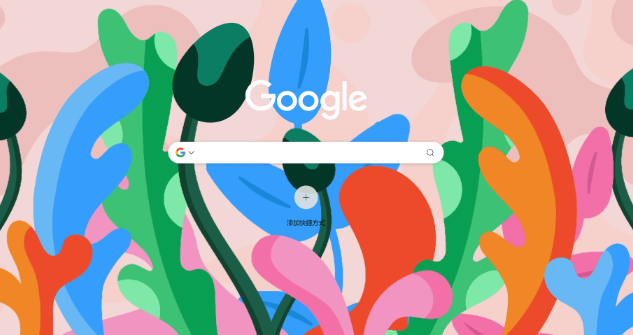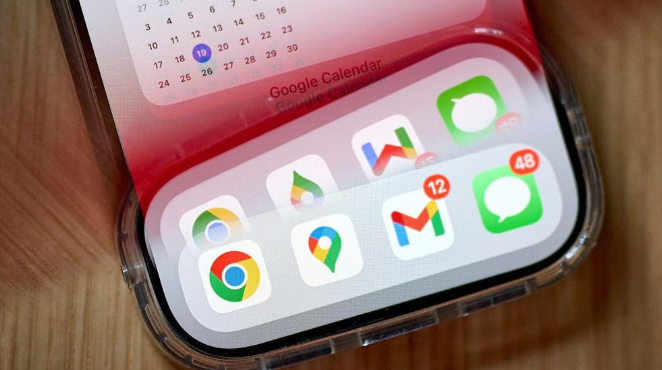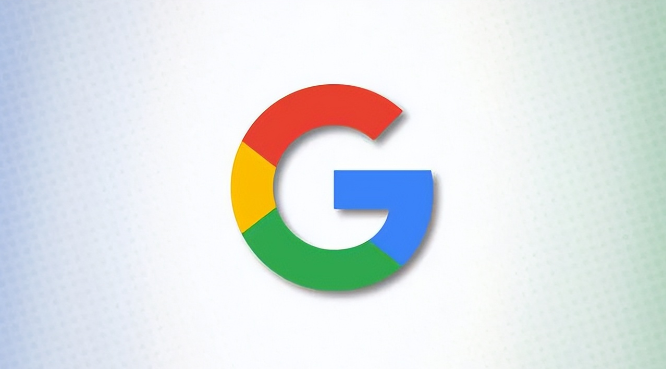Google Chrome浏览器浏览器主页自定义

1. 设置固定主页:打开Chrome浏览器点击右上角的三个垂直点图标,在下拉菜单中选择“设置”。在左侧栏中点击“外观”,然后在右侧找到“显示主页按钮”选项并将其开启。接着选择“输入自定义网址”旁边的单选按钮,在文本框中输入您想要设置为主页的网址,输入完成后网址会自动保存。之后每次点击浏览器顶部的主页按钮(紧邻刷新按钮)就会重定向到您设置的主页地址。
2. 设置启动时页面:按照上述方法进入“设置”页面后,在左侧栏中点击“启动时”选项。这里默认是“新标签页”,您可以将其更改为“打开特定网页或一组网页”,然后输入您想要在启动时打开的主页网址,这样每次启动浏览器时就会首先打开您设置的页面。
3. 使用扩展程序自定义:打开Chrome浏览器,在地址栏输入chrome://extensions/,进入扩展程序页面。 在页面右上角开启“开发者模式”。 在页面左侧选择“从Chrome网上应用商店获取更多扩展程序”。在Chrome网上应用商店中搜索并安装一些可以自定义主页的扩展程序,如“Custom New Tab”等。安装完成后,点击浏览器右上角的扩展程序图标,按照提示进行操作,可以在新标签页中添加自定义的“资讯、天气、清单、备忘录、图片、笔记、音乐、应用程序等小组件”,完全按照自己的喜好和需求定制主页布局。